Windows用iCloudへのアップグレード失敗エラーを修正する方法
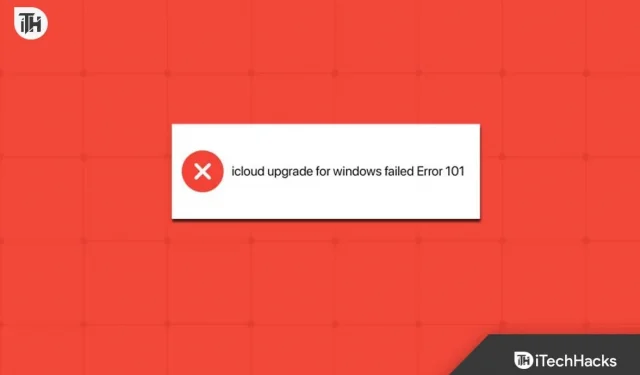
Apple は状況を改善し、Apple エコシステムを持たないユーザーと相互接続できるようにしようとしています。何千人ものユーザーは iMac やMacBook を所有していません。しかし、彼らは iPhone やその他の Apple デバイスを持っており、それを通じて Apple Apps にアクセスしています。有名なアプリの 1 つである iCloud は、Apple デバイスと他のデバイス間の相互接続に役立ちます。ご存知のとおり、Apple は Windows 用のアプリを多数リリースしています。
彼らは、iPhone やその他の Apple デバイスを使用している Windows ユーザーのエコシステムを維持するためにこれを行いました。iCloud は Windows App Store からも入手でき、ユーザーはさまざまなものを同期するために iCloud を使用しています。Windows で iCloud を使用しているユーザーは、エラー メッセージ 101: Windows 用 iCloud へのアップグレードに失敗しました エラーが表示されると述べています。この問題により、Windows で iCloud を使用して iPhone のデータと同期することができなくなりました。ここでは、Windows 用 iCloud へのアップグレード失敗エラーの修正に役立つガイドを提供します。
iCloud for Windowsへのアップグレード失敗エラー101を修正
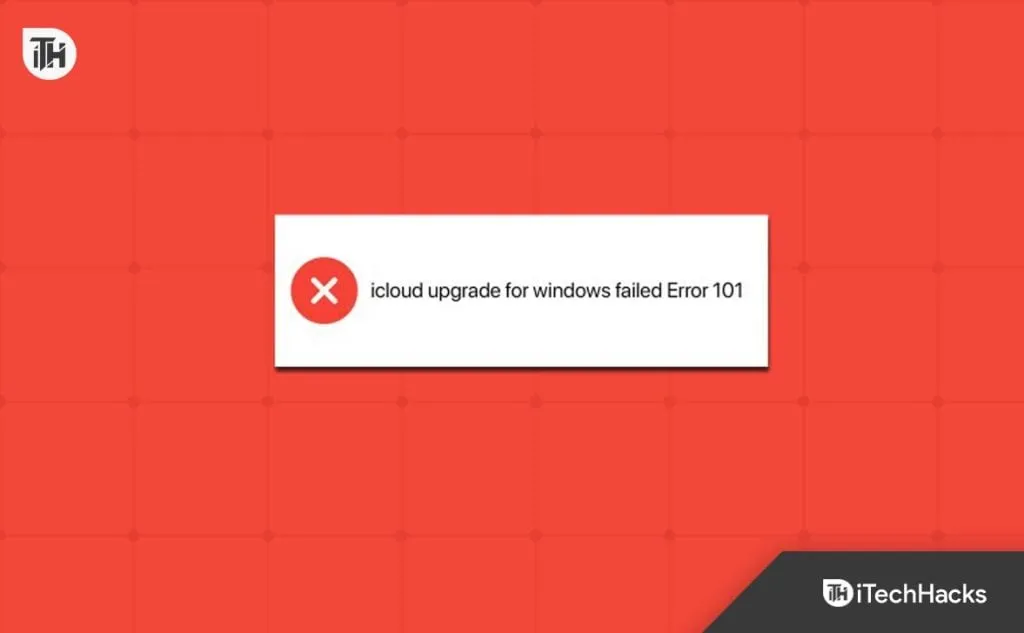
何千人もの Windows ユーザーが iCloud を使用して、設定、パスワード、データ、ファイルなどを iPhone と同期しています。しかし、「Windows 用 iCloud へのアップグレードに失敗しました」エラーのため、iCloud ストレージプロセスを使用できません。問題の原因にはさまざまな理由が考えられますが、ここでは「Windows 用 iCloud へのアップグレードに失敗しました」エラーを修正する方法を紹介します。それでは、それらをチェックしてみましょう。
iCloudドライブを有効にする
初めてiCloud Driveを使用する場合、問題なく使用できるように iCloud Drive を有効にする必要があります。この設定は、データを安全に保つために iCloud アプリケーションに提供されます。iCloud Drive を有効にしていないユーザーは、誰も iCloud を使用できなくなります。ほとんどの場合、クラウド ドライブを有効にする設定はデフォルトでは有効になっていないため、アプリケーションから有効にする必要があります。システムで iCloud Drive を有効にするために従う必要がある手順をリストしました。
- iCloud アプリケーションを開きます。
- 次に、iCloud 設定を開きます。
- iCloud Driveが有効になっているかどうかを確認してください。
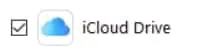
- iCloud Drive が有効になっていない場合は、有効にして変更を保存する必要があります。
iCloudを強制的に再起動する
システムで iCloud Drive が有効になっているにもかかわらず問題が発生する場合は、問題を解決するために iCloud Drive アプリを強制的に再起動してみることをお勧めします。システム上でスタートアップファイルが適切に開始されていないために、iCloud Drive が Windows 上で動作していない可能性があります。アプリの小さなバグが原因で問題が発生している可能性もあります。この場合、アプリを強制的に再起動すると、問題を解決するのに非常に役立ちます。これを行うには、以下に示す手順に従う必要があります。
サーバーのステータスを確認する
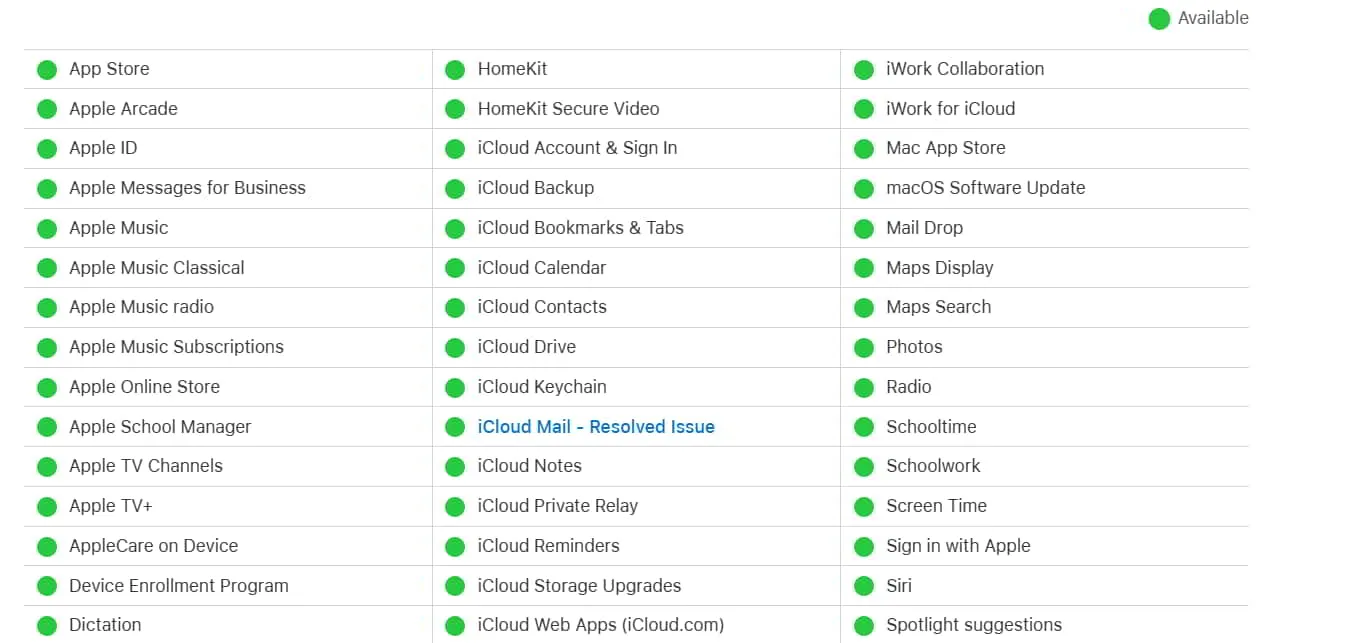
iCloud Drive のサーバーでいくつかの問題が発生していることが予想されます。そのため、Windows デバイスで Windows 用 iCloud へのアップグレード失敗エラーの問題が発生しています。Apple サービスのシステム ステータスをチェックして、すべての会社アプリが正常に動作していることを確認することをお勧めします。iCloud で問題が発生している場合は、iCloud 側から問題が解決されるまで待つ必要があります。Apple システム ステータスをチェックして、アプリのサーバーについて知ることができます。
Windows ファイアウォールを無効にする
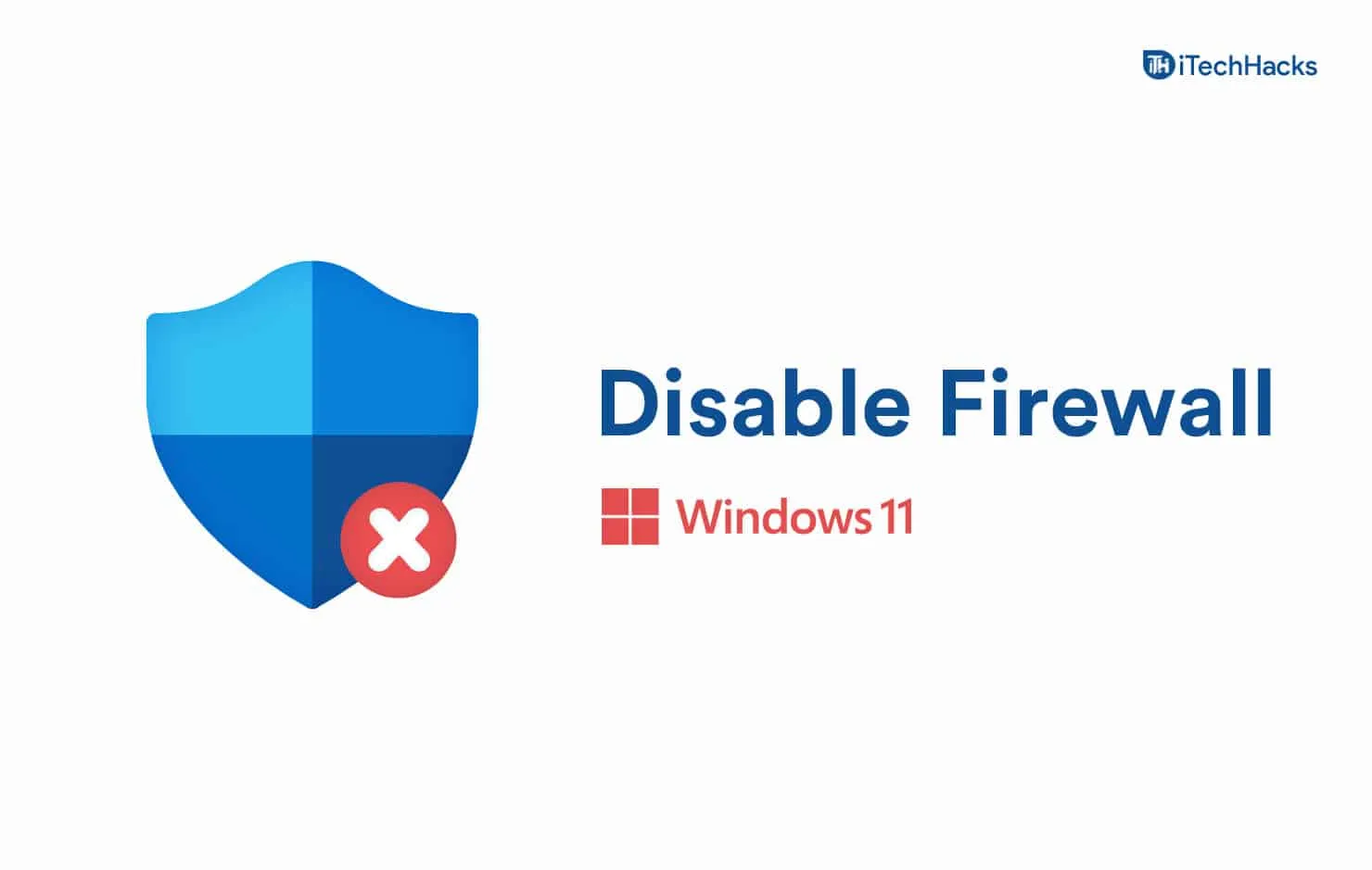
iCloud Drive を使用していてエラーが発生したユーザーは、Windows ファイアウォールが応答の受信をブロックしている場合にも問題に直面する可能性があります。ご存じない方のために説明しますと、Windows ファイアウォールは、サーバーから受信するアプリのすべての応答をチェックするプロテクターとして機能します。
サーバーから不審な応答が見つかった場合は、iCloud Drive がそれが原因で問題に直面し、「Windows 用 iCloud へのアップグレードに失敗しました」エラーが発生している可能性があります。
iCloud設定を変更する
iCloud Drive の設定がエラーの原因である可能性があります。Windows の iCloud 設定を調整して、問題の解決に役立つかどうかを確認することをお勧めします。これを行うには、以下に示す手順に従う必要があります。
- [スタート] メニューを開き、[アプリ]を検索します。
- [プログラムの追加と削除]をクリックします。
- アプリを選択し、 3 つの点のアイコンをクリックします。
- [詳細オプション]を選択します。
- アプリのすべての設定を有効にしてチェックを入れます。
- ここで、下にスクロールしてアプリを終了します。アプリを終了すると、すべてのプロセスが停止します。
- その後、PC でアプリを再度起動し、問題がまだ存在するかどうかを確認します。
iCloudアプリをリセットする
デバイスで同じ問題が引き続き発生する場合は、iCloud アプリの構成設定またはファイルに問題がある可能性があります。アプリをリセットして、これによって問題が解決されるかどうかを確認することをお勧めします。これを行うには、以下に示す手順に従う必要があります。
- [スタート] メニューを開き、[アプリ]を検索します。
- [プログラムの追加と削除]をクリックします。
- アプリを選択し、 3 つの点のアイコンをクリックします。
- [詳細オプション]を選択します。
- 次に、下にスクロールして[リセット] オプションを選択します。

- その後、PC でアプリを再度起動し、問題がまだ存在するかどうかを確認します。
iCloudアプリを修復する
アプリをリセットしても問題が解決しない場合は、修復することをお勧めします。iCloud アプリのファイルの一部が正しくインストールされていないか、Windows で問題が発生しているためにファイルにいくつかの問題がある可能性があります。したがって、この場合はアプリを修復して問題を解決することをお勧めします。
- [スタート] メニューを開き、[アプリ]を検索します。
- [プログラムの追加と削除]をクリックします。
- アプリを選択し、 3 つの点のアイコンをクリックします。
- [詳細オプション]を選択します。
- 次に、下にスクロールして[修復] オプションをクリックします。
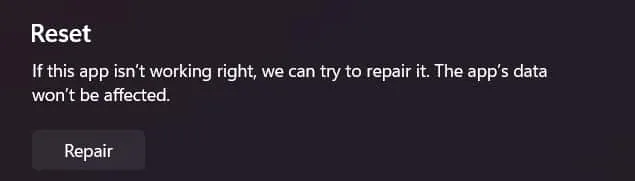
- その後、問題がまだ存在するかどうかを確認してください。
Windows アップデートを確認する
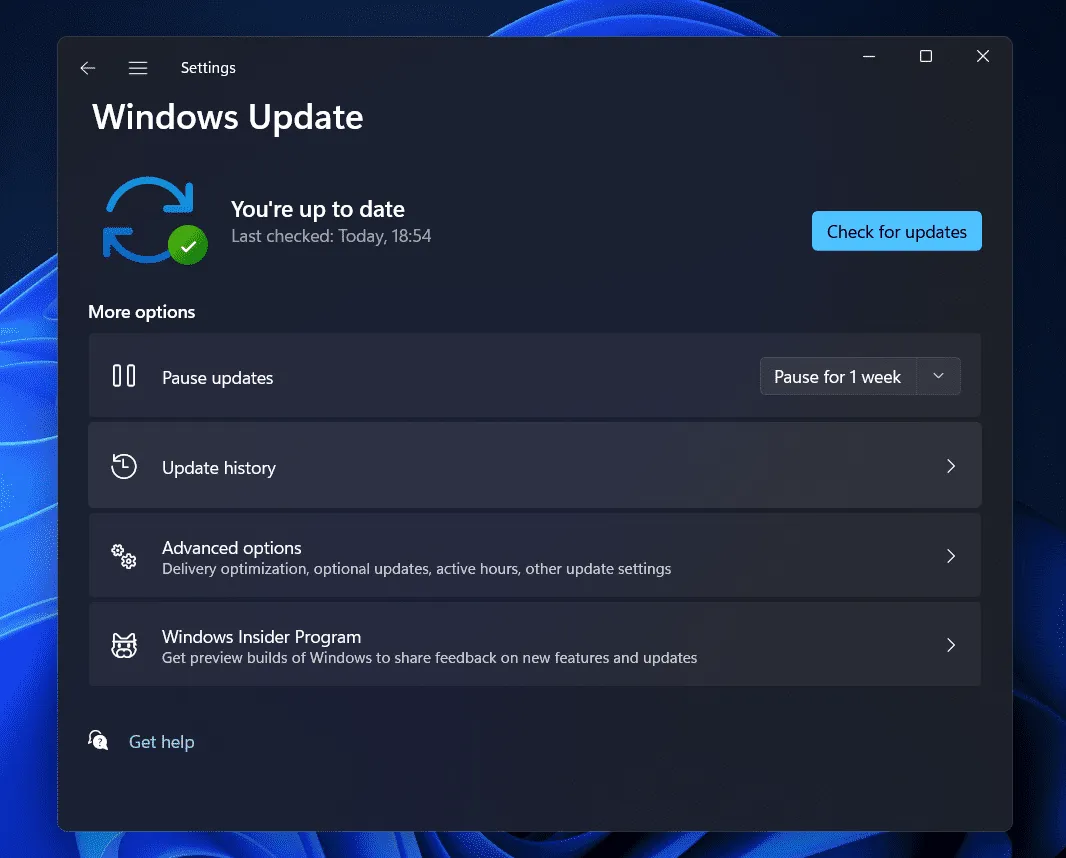
システム上で iCloud またはその他のアプリを実行するには、最新の Windows が必要です。Windows を最新バージョンに更新していない場合は、システム上の Windows が原因で問題が発生している可能性があります。Windows の更新プログラムをチェックして、最新バージョンで実行されていることを確認することをお勧めします。利用可能なアップデートがある場合は、それをダウンロードして、システム上でアプリを再度実行してみてください。問題は解決される可能性があります。
インストールパッケージから再インストールする
PC から iCloud ドライブをアンインストールした後、さまざまなソースから iCloud ドライブをインストールしてみることもできます。ストアに何らかの問題があり、アプリが正しくインストールされていない可能性があります。システムにインストールする iCloud ドライブのインストール パッケージを提供するサードパーティの Web サイトを使用することをお勧めします。問題の解決にも役立ちます。
まとめ
Apple デバイスを所有する多くのユーザーが、iCloud ドライブに関する問題を報告しています。ユーザーには、Windows でアプリを適切に使用できないため、エラー メッセージが表示されます。また、Apple の開発者は、この問題を修正するためのアップデートをプッシュしていません。このガイドには、ユーザーがシステムの問題を解決するために実行できる手順がリストされています。このガイドは以上です。ご不明な点がございましたら、以下のコメント欄にご記入ください。
- iOSでiCloud共有アルバムに写真が表示されない問題を修正する方法
- iCloud ログイン: データのバックアップと同期のために iCloud にサインインする方法
- iCloudバックアップが完了するまでに時間がかかる問題を修正する方法
- iPhoneのiCloudからアプリを完全に削除する方法
- iCloudからメッセージをダウンロード中にiPhoneがスタックする問題を修正する
- 無料ダウンロードできるベスト 15 iCloud アクティベーション バイパス ツール
- iCloud で不要なメールをブロックする方法: iPhone/iPad
- iMessageで位置情報が利用できない問題を修正する方法
コメントを残す